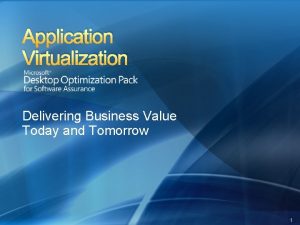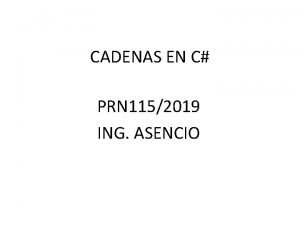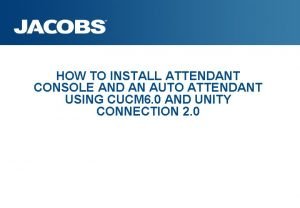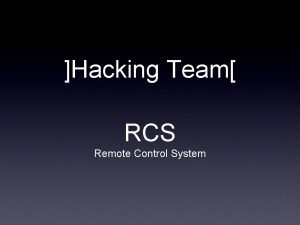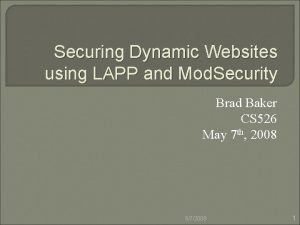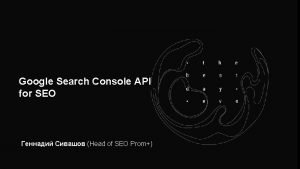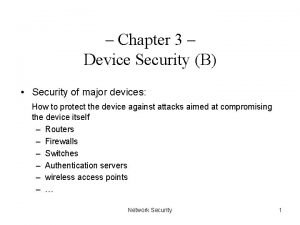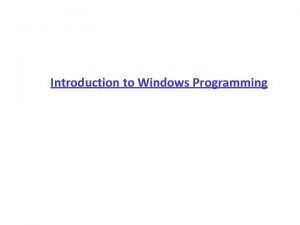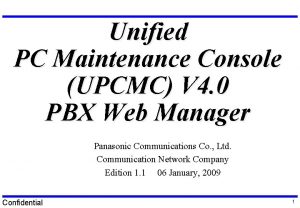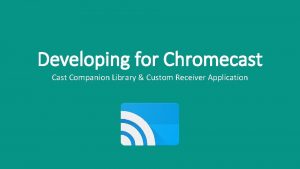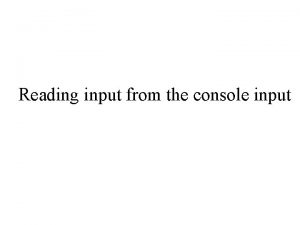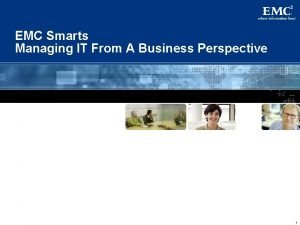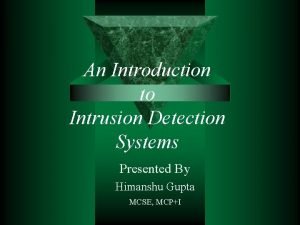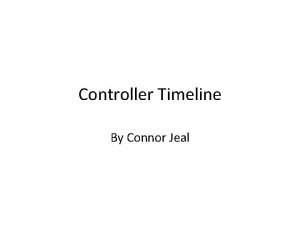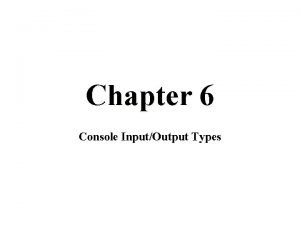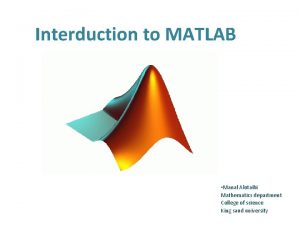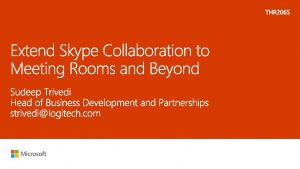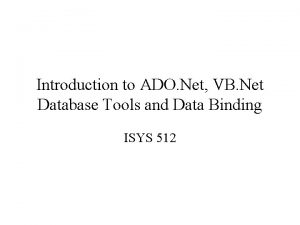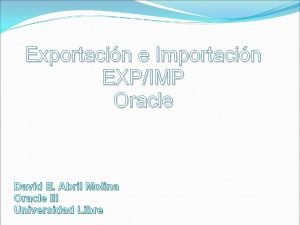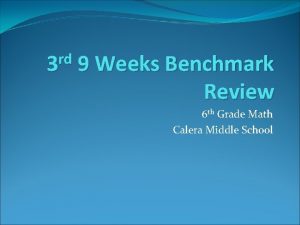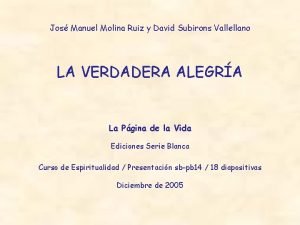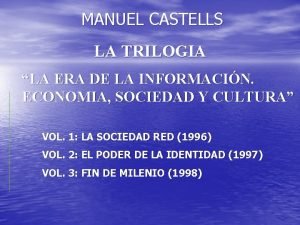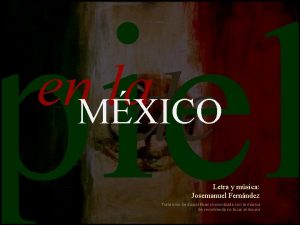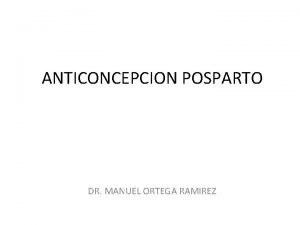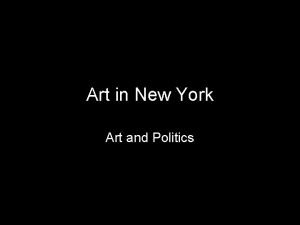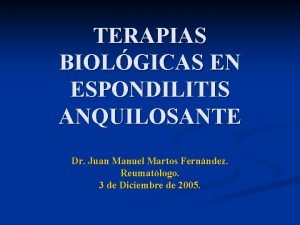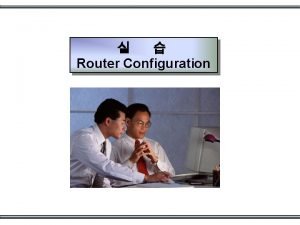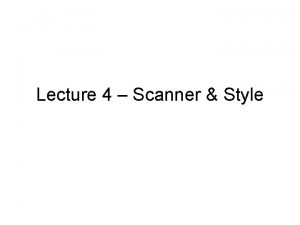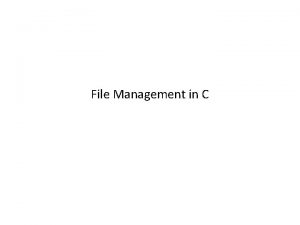net Console 3 1 Manuel dutilisation Contenu Dmarrer
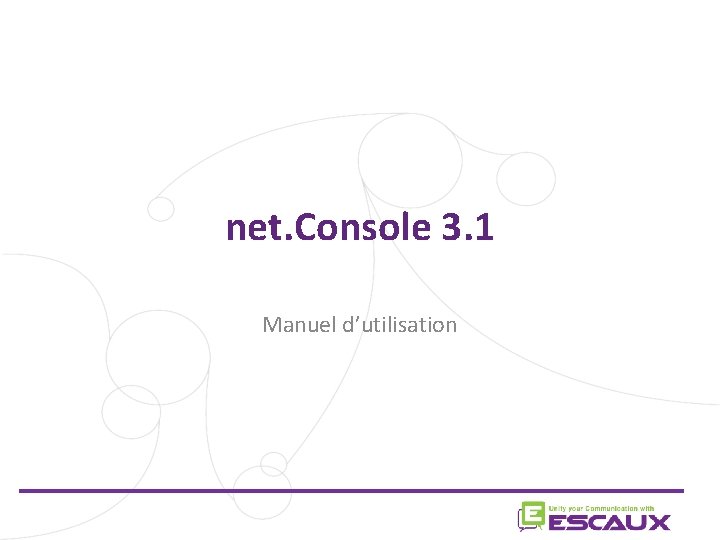










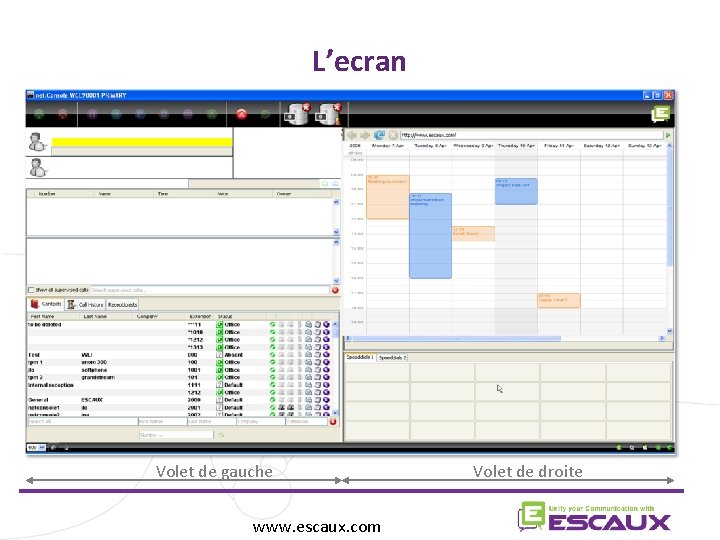
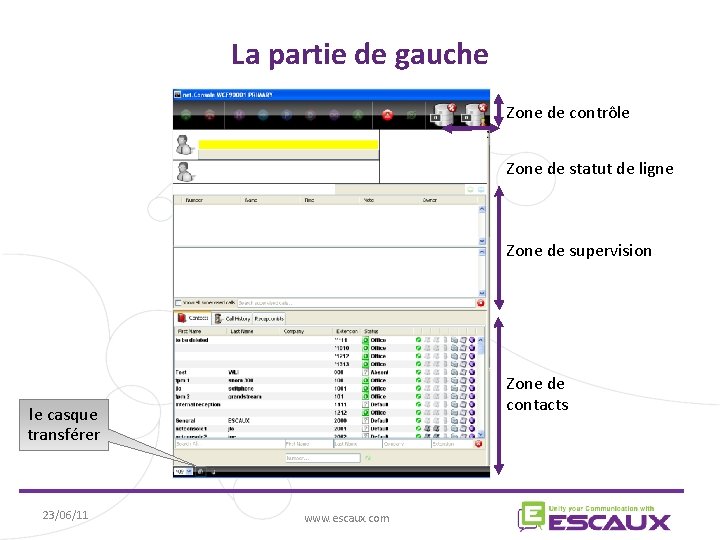



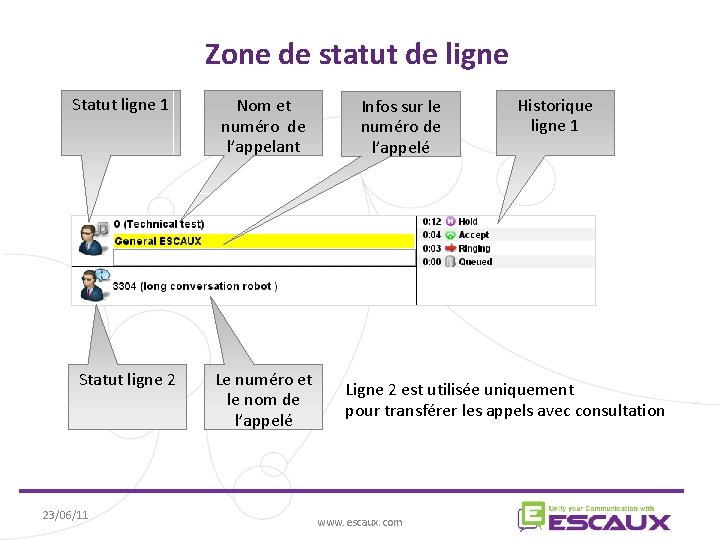


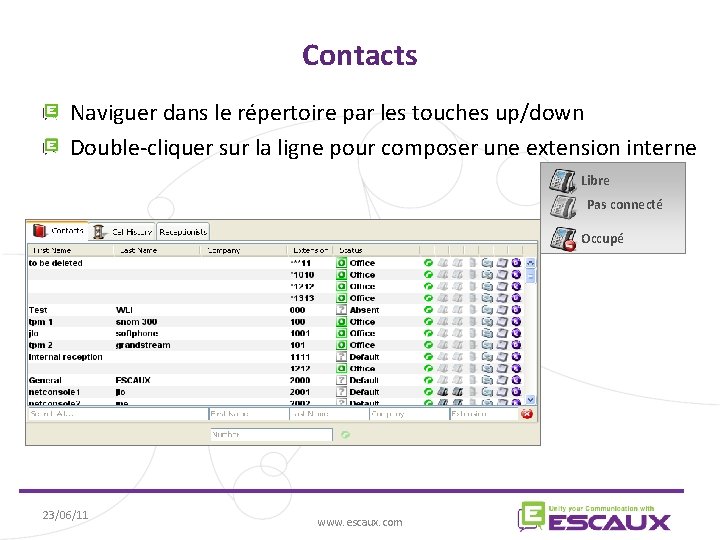
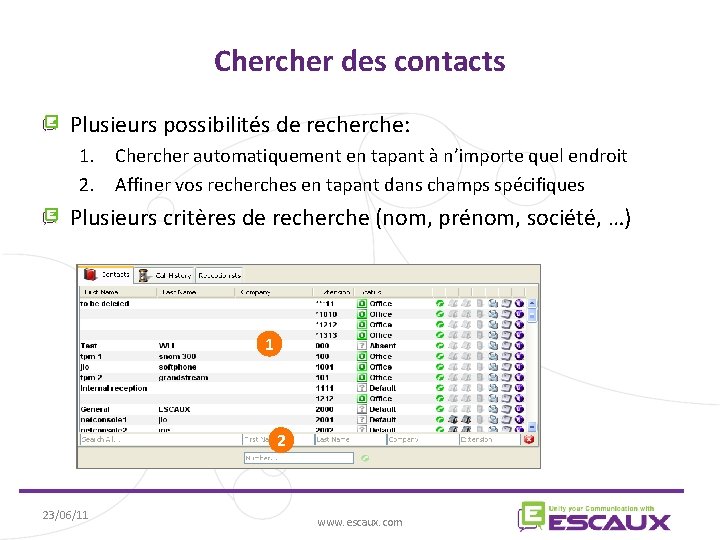



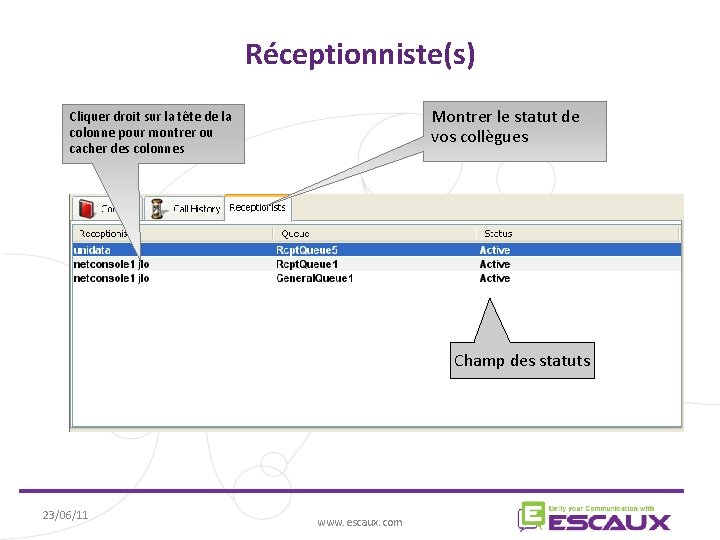
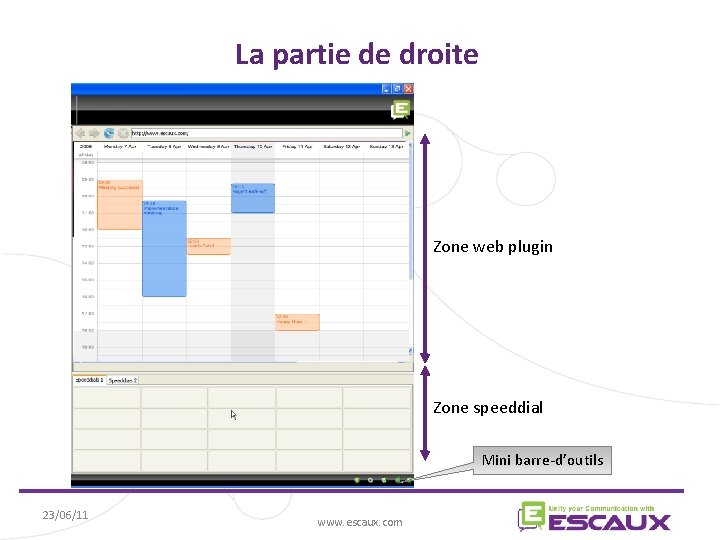
























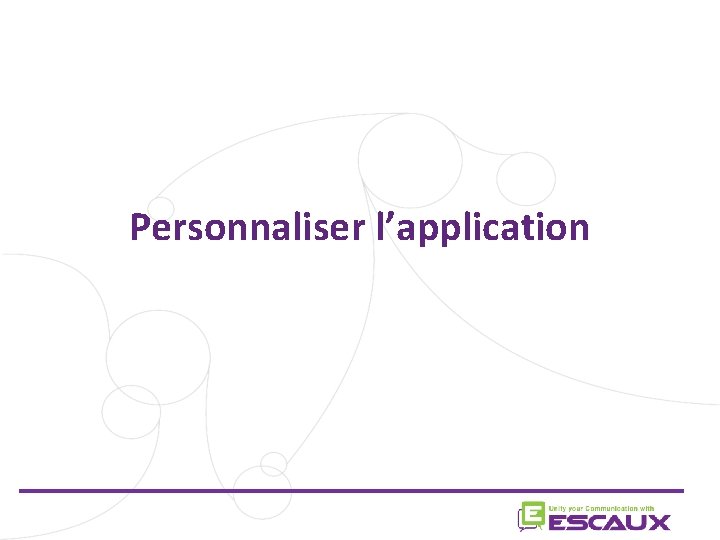
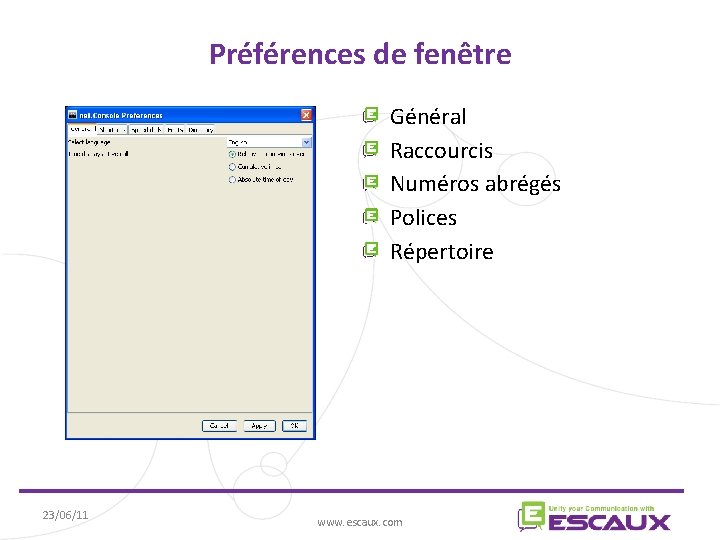

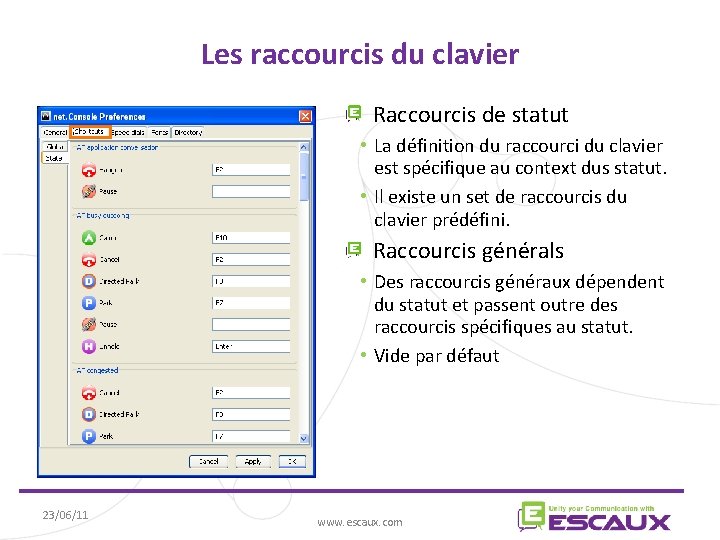
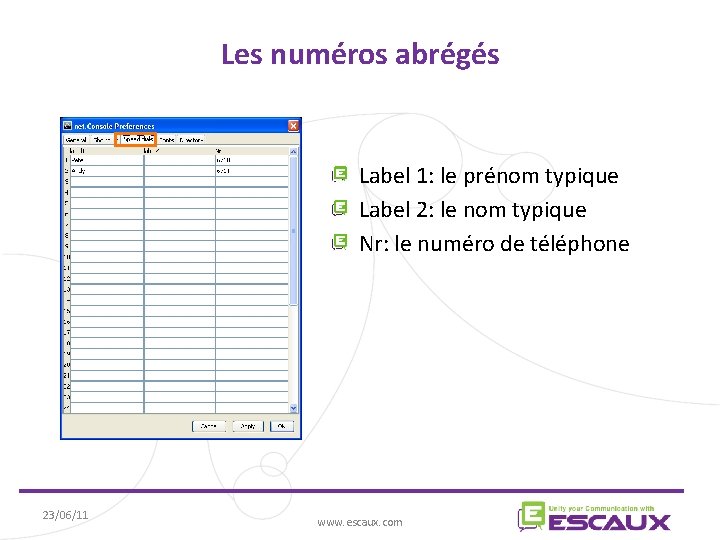






- Slides: 61
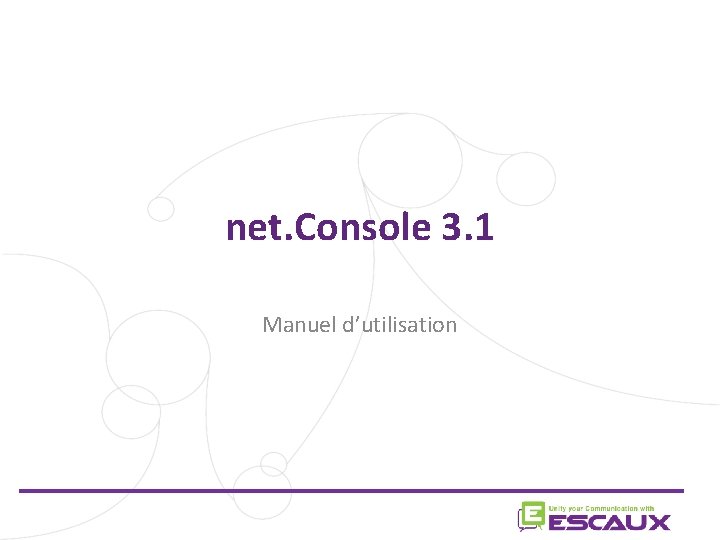
net. Console 3. 1 Manuel d’utilisation

Contenu Démarrer, se loguer, se déloguer Le fonctionnement Pas à pas • • Répondre à un appel Terminer un appel Initier un appel Transférer un appel avec consultation Transférer un appel sans consultation Parquer un appel de façon dirigée Initier un appel en chaîne Fonctions avancées (X 900) Personnaliser l’application Aide aux problèmes

Pour une bonne compréhension: quelques définitions Chaque EXTENSION correspond à un PROFIL + code PIN User Manager Receptionnist Fax

Pour une bonne compréhension: quelques définitions STATUT INTENTIONNEL OFFICE FORWARD BUSY TELEWORK HOLIDAY STATUT DE L’APPAREIL Busy Idle Not Connected

Pour une bonne compréhension: quelques définitions COMMUNICATION FLOW + + Call Flow

Contenu Démarrer, se loguer, se déloguer Le fonctionnement Pas à pas • • Répondre à un appel Terminer un appel Initier un appel Transférer un appel avec consultation Transférer un appel sans consultation Parquer un appel de façon dirigée Initier un appel en chaîne Fonctions avancées (X 900) Personnaliser l’application Aide aux problèmes

Authentifier et se loguer Avant de répondre à un appel , il faut: 1. s’authentifier 2. se loguer Fenêtre d'authentification 23/06/11 www. escaux. com

Se loguer & se déloguer • Délogué: pas d’appels généraux et d’appels personnels • En pause: pas d’appels généraux, seulement des appels personnels. Ce statut vous permet de terminer vos appels avant de Appuyer sur déloguer déconnection Appuyer pour aller sur pause • Logué : des appels généraux et des appels personnels Appuyer pour revenir à “pause” 23/06/11 www. escaux. com

Fermer l’application Pour fermer l’application: 1. Enlever le statut “pause” si actif 2. Se déloguer Si vous déloguez de toutes façons, l’application renvoie un message d’avertissement 23/06/11 www. escaux. com

Contenu Démarrer, se loguer, se déloguer Le fonctionnement Pas à pas • • Répondre à un appel Terminer un appel Initier un appel Transférer un appel avec consultation Transférer un appel sans consultation Parquer un appel de façon dirigée Initier un appel en chaîne Fonctions avancées (X 900) Personnaliser l’application Aide aux problèmes

Votre poste travail La net. Console Téléphone SNOM 320 Casque (optionnel) www. escaux. com
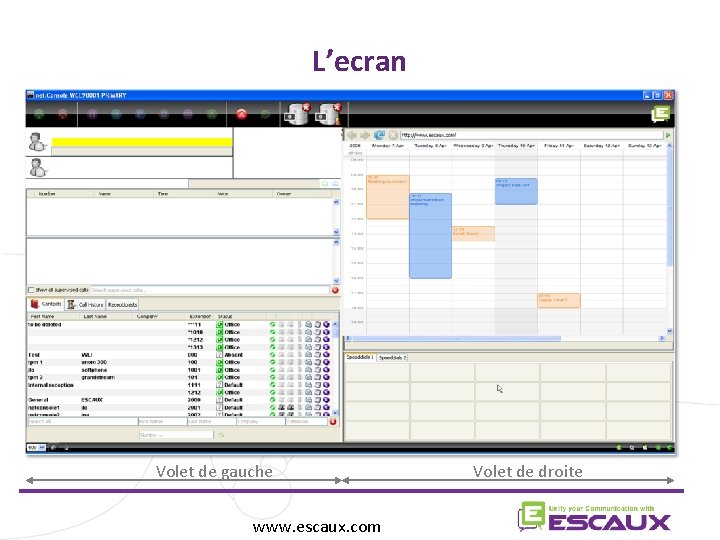
L’ecran Volet de gauche www. escaux. com Volet de droite
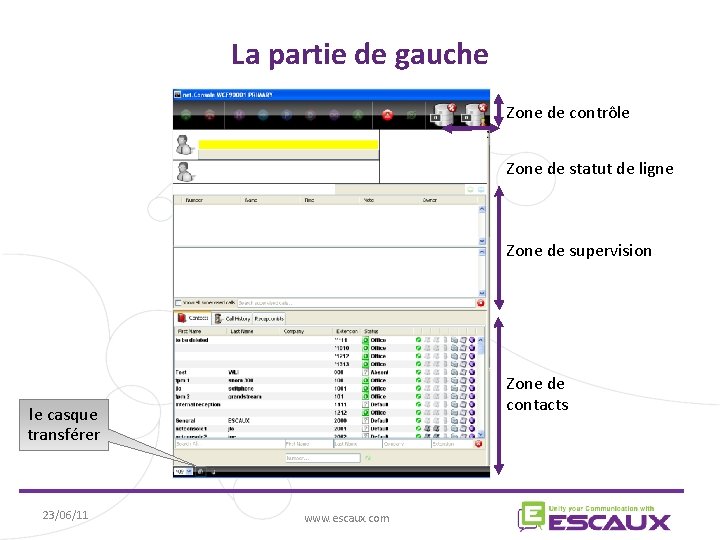
La partie de gauche Zone de contrôle Zone de statut de ligne Zone de supervision Zone de contacts le casque transférer 23/06/11 www. escaux. com

Cornet ou casque Choisissez votre façon de répondre aux appels: 1. Via le casque 2. Via le cornet du téléphone Passer du cornet au casque est seulement possible quand vous êtes délogués 23/06/11 www. escaux. com

Zone de contrôle Les différentes touches de contrôle sont contextuelles Seules touches colorées sont actives Terminer Accepter 23/06/11 Transférer Hold Parquer Parking dirigé Camper Chaîne www. escaux. com La file d’attente personnelle Pause Déloguer File d'attente générale

Zone de contrôle La couleur de la file d’attente change selon le nombre d’appels dans la file d’attente. 0 appels 1 ou 2 appels 3 or 4 appels 5 appels ou plus 23/06/11 www. escaux. com
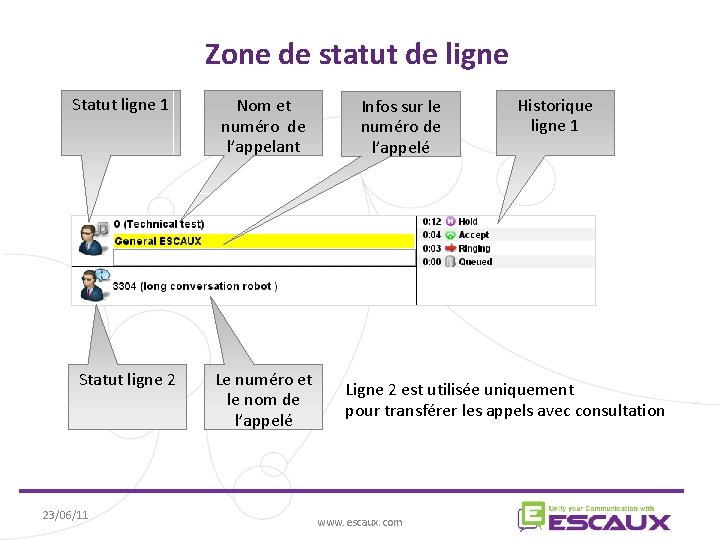
Zone de statut de ligne Statut ligne 1 Statut ligne 2 23/06/11 Nom et numéro de l’appelant Le numéro et le nom de l’appelé Infos sur le numéro de l’appelé Historique ligne 1 Ligne 2 est utilisée uniquement pour transférer les appels avec consultation www. escaux. com

Zone de supervision Des appels supervisés Des appels dans la file d’attente personnelle 23/06/11 www. escaux. com

La zone de supervision Si défini, les appels des autres opérateurs sont aussi affichés Chercher dans les appels supervisés et les appels dans les files d’attente Update note Reprendre ou coupler un appel Type de l’appel supervisé Champ de recherche 23/06/11 www. escaux. com
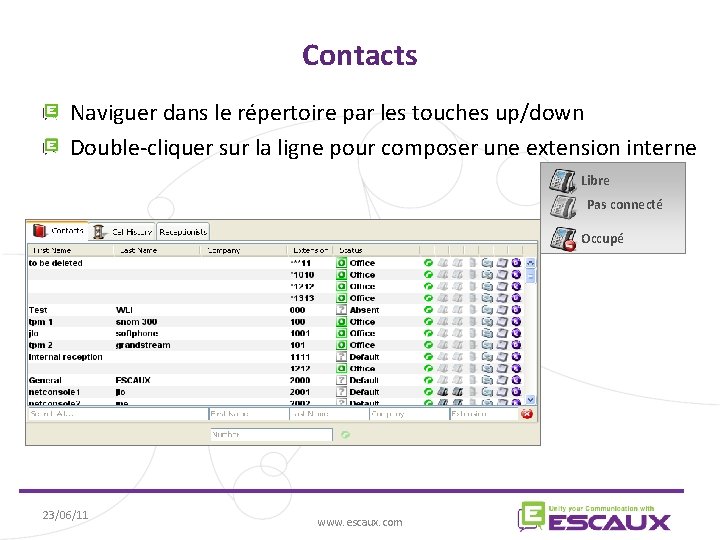
Contacts Naviguer dans le répertoire par les touches up/down Double-cliquer sur la ligne pour composer une extension interne Libre Pas connecté Occupé 23/06/11 www. escaux. com
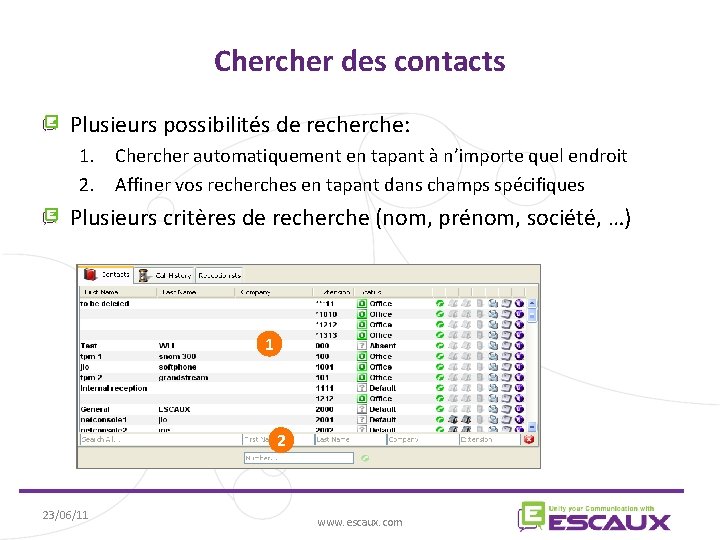
Chercher des contacts Plusieurs possibilités de recherche: 1. Chercher automatiquement en tapant à n’importe quel endroit 2. Affiner vos recherches en tapant dans champs spécifiques Plusieurs critères de recherche (nom, prénom, société, …) 1 2 23/06/11 www. escaux. com

Les contacts Libre Statut intentionnel Simple clic pour composer une extension Simple clic pour appeler un numéro de GSM Pas connecté Simple clic pour envoyer e-mail Occupé Statut du clavier Source www. escaux. com

Contacts – personnaliser l’affichage des colonnes Cliquer droit sur l’en-tête de colonne pour montrer ou cacher les colonnes spécifiques du répertoire. 23/06/11 www. escaux. com

Historique des appels Cliquer droit sur la tête de la colonne pour montrer ou cacher des colonnes Double-cliquer sur la ligne pour composer une extension interne Le traitement de l’appel (placé, répondu, manqué) Montrer tous les appels ou uniquement les appels manqués 23/06/11 www. escaux. com
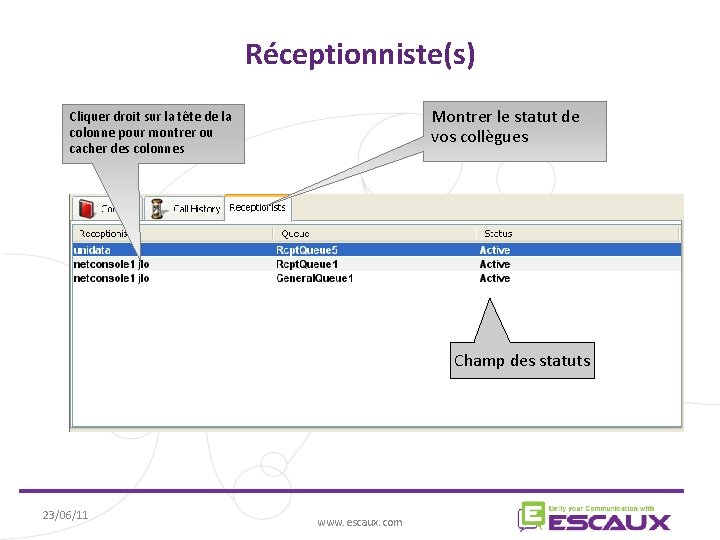
Réceptionniste(s) Montrer le statut de vos collègues Cliquer droit sur la tête de la colonne pour montrer ou cacher des colonnes Champ des statuts 23/06/11 www. escaux. com
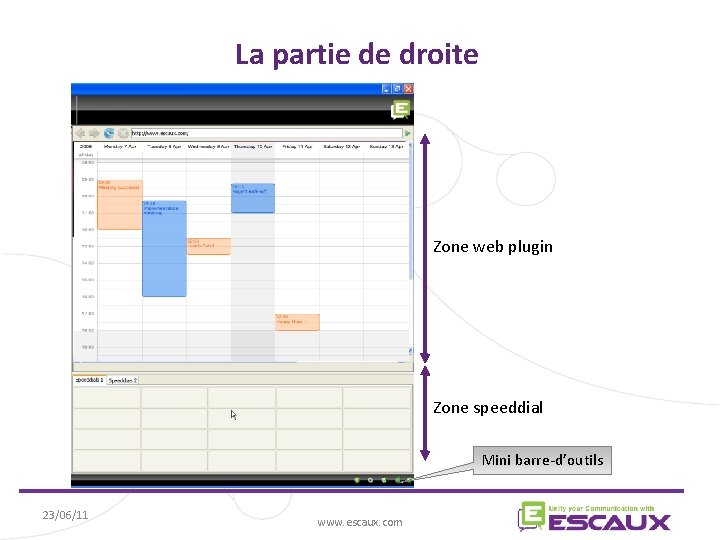
La partie de droite Zone web plugin Zone speeddial Mini barre-d’outils 23/06/11 www. escaux. com

Mini barre d’outils Documentation Sync contacts Préférences 23/06/11 Le statut de la connection du serveur Envoyer un rapport de bug www. escaux. com

Contenu Démarrer, se loguer, se déloguer Le fonctionnement Pas à pas • • Répondre à un appel Terminer un appel Initier un appel Transférer un appel avec consultation Transférer un appel sans consultation Parquer un appel de façon dirigée Initier un appel en chaîne Fonctions avancées (X 900) Personnaliser l’application Aide aux problèmes

Répondre à un appel 1. L’appel entre dans la file générale 2. Le compteur de la file d’attente incrémente 3. Le téléphone sonne 4. Ligne 1 affiche un appel entrant 5. La touche “Accepter” s’éclaire 6. Accepter un appel Par un clic de souris sur la touche “Accepter” OU par la touche “Enter” 7. L’icône de statut de la ligne 1 change en “occupé” 8. Les touches de contrôle montrent le statut “occupé” 23/06/11 www. escaux. com

Terminer un appel 23/06/11 www. escaux. com

Initier un appel Plusieurs possibilités pour initier un appel: Composer le numéro sur le téléphone Double-cliquer sur la touche du répertoire Sélectionner par un clic de souris la touche du répertoire et appuyer “Enter” Cliquer 1 x sur l’icône “composer” , téléphone ou mobile sur la touche du répertoire Composer le numéro dans le champ du numéro et appuyer sur “Enter” Sélectionner un speed dial (numéro abrégé) 23/06/11 www. escaux. com

Mettre un appel en attente et le reprendre 1. L’appel a le statut ‘occupé 2. La touche “Hold” s’allume 3. Appel en attente Par un clic de souris sur la touche “Hold” OU par la touche “Enter” 4. L’icône de statut de la ligne 1 change en hold 5. La touche “Hold” est enfoncée 6. Unhold l’appel Par un clic de souris sur la touche “Hold” OU par la touche “Enter” 7. L’icône de statut de la ligne 1 change à nouveau en ‘ occupé ‘ 23/06/11 www. escaux. com

Transférer un appel avec consultation* (1) 1. L’appel a le statut occupé 2. Placer l’appelant en “Hold” 3. Chercher le contact dans le répertoire 1. Si la recherche résulte en une suite unique, le transfert de l’appel sans consultation commence directement (conduite optionnelle) 2. Si la recherche donne des données multiples, le transfert de l’appel sans consultation est exécuté après avoir appelé l’entrée manuellement. 4. L’appelant se manifeste sur la 2ème ligne en statut “sonnant” * Un transfert avec consultation signifie que l’on parle avec le destinataire final avant de transférer un appel 23/06/11 www. escaux. com

Transférer un appel avec consultation(2) 1. A ce moment la touche de contrôle montre les options suivantes : Transférer l’appel Parquer l’appel dirigé ligne 1 sur l’extension de ligne 2 Terminer Ligne 2 et unhold Ligne 1 23/06/11 Parquer Ligne 1 www. escaux. com Camper Ligne 1 sur l’extension de Ligne 2

Transférer un appel avec consultation(3) 1. Si l’appelé accepte l’appel, les touches de contrôle montrent les options suivantes : Confirmer le transfert de l’appel avec consultation Appels en chaîne (voir après) Terminer Ligne 2 1. Après la confirmation du transfert d’un appel avec consultation, l’appel disparaît de la net. Console 23/06/11 www. escaux. com

Transférer un appel avec consultation (4) Notez que l’emploi des raccourcis du clavier améliorera votre efficacité ! • Exemple: le transfert d’un appel avec consultation “Enter” pour accepter un appel entrant “Enter” pour placer l’appelant on hold Commencer a taper pour cher dans le répertoire afin de trouver un résultat unique “Enter” pour confirmer le transfert Enter, search, Enter 23/06/11 www. escaux. com

Transférer un appel sans consultation (1) 1. Vous recevez un appel à transférer 2. Chercher le contact dans le répertoire 1. Si la recherche donne un seul résultat, le transfert de l’appel sans consultation est initié directement (conduite facultatif) 2. Si la recherche donne des entrées multiples, le transfert de l’appel sans consultation est executé après avoir choisi le contact manuellement 23/06/11 www. escaux. com

Transférer un appel sans consultation (2) 1. Un appel “ transféré ” figure dans la zone de supervision 3. 1 Quand le destinataire accepte l’appel: la ligne disparaît de la zone de supervision 3. 2 Si le destinataire ne répond pas : 1. Reprendre manuellement pour terminer le transfert (voir après) 2. Un retour automatique se produira après un timeout. (l’appel entre dans la file d’attente personnelle) 23/06/11 www. escaux. com

Transférer un appel sans consultation à un numéro occupé Dans la plupart des applications sur le marché, le transfert d’un appel sans consultation vers un numéro occupé résulte en un appel perdu Avec la net. Console, quand l’appelé est occupé: 1. L’appel d’origine est placé en “Attente” 2. L’appel d’origine reste visible par l’agent dans la zone de statut 3. Le transfert n’a pas lieu 4. L’agent doit reprendre l’appel d’origine 23/06/11 www. escaux. com

Reprendre un appel Il est possible de reprendre un appel qui se trouve dans la zone de supervision ou qui se trouve dans la file d’attente personnelle quand vous n’êtes pas en conversation Quand vous reprenez un appel, quelconque appel entrant sera repoussé dans la file d’attente Pour reprendre un appel, sélectionner la ligne et appuyer sur le bouton de reprise Touche pour reprendre 23/06/11 www. escaux. com

Avertissement Time-out • 60% du temps d’attente max : orange • 80% du temps d’attente max : rouge • 100% du temps d’attente max: auto-return Un appel dans la zone de supervision sera automatiquement retourné à l’opérateur après un time-out configurable dans sa la file d’attente personnelle < 60% - 80% > 80% 23/06/11 www. escaux. com

Parquer un appel Pour parquer un appel, procéder comme suit : 1. Appuyer sur la touche “Park” OU “F 7” 1. Une fenêtre apparaît vous permettant ainsi d’entrer une note 1. L’appel apparaît dans la zone de supervision y compris la note. Icône Park 23/06/11 www. escaux. com

Coupler un appel Pour coupler un appel entrant avec un appel parqué, procéder comme suit : 1. Accepter l’appel entrant 2. Selectionner l’appel parqué 3. Appuyer sur la touche“coupler” Touche coupler 23/06/11 www. escaux. com

Contenu Démarrer, se loguer, se déloguer Le fonctionnement Pas à pas • • Répondre à un appel Terminer un appel Initier un appel Transférer un appel avec consultation Transférer un appel sans consultation Parquer un appel de façon dirigée Initier un appel en chaîne Fonctions avancées (X 900) Personnaliser l’application Aide aux problèmes

Parquer un appel de façon dirigée Pour parquer un appel de façon dirigé sur l’extension d’un utilisateur particulier, procéder comme suit ; 1. Appuyer sur la touche“Direct Park” OU “F 8” 2. Composer le numéro de l’extension de l’utilisateur en utilisant la méthode de votre choix. 3. L’appel apparaît dans la zone de supervision “Park” icône 23/06/11 www. escaux. com

La récupération d’un appel parqué de façon dirigé Pour récupérer un appel parqué de façon dirigée, l’utilisateur compose simplement *55<ext> de n’importe quel téléphone, et <ext> de son extension personnelle L’appel parqué de façon dirigée disparaît de la zone de supervision 23/06/11 www. escaux. com

Transformer un appel avec consultation à un appel campé Dans le cas où le destinataire est occupé pendant le transfert d’un appel avec consultation, l’appel avec consultation peut être campé sur l’extension de l’appelé. 1. Appuyer sur la touche “Camper” OU “F 10” 2. L’appel apparaît dans la zone de supervision 23/06/11 www. escaux. com

Mettre un appel en chaîne(1) • Mettre un appel en chaîne est similaire à transférer un appel avec consultation. La seule différence est que à la fin de la conversation entre l’appelant et l’appelé, l’appelant retourne à l’opérateur • Des appels en chaîne donnent la possibilité à l’opérateur de mettre en contact l’appelé avec des gens variés sans obliger l’appelant à initier plusieurs appels au numéro général 23/06/11 www. escaux. com

Mettre un appel en chaîne(2) 1. Pour mettre un appel en chaîne , suivez exactement la même procédure qu’avec le transfert d’un appel avec consultation, excepté quand la personne appelée accepte l’appel, confirmer le transfert en appuyant sur la touche “chaîne” au lieu de sur la touche “transfert”. Touche chaîne 1. Après le chaînage de l’appel, l’appel apparaît dans la zone de supervision. 2. Quand l’appel est terminé, l’appelant est présenté de retour dans la file d’attente personnelle de l’opérateur. 3. Ceci donne la possibilité de transférer ou chaîner l’appel a un autre contact. 23/06/11 www. escaux. com

Contenu Démarrer, se loguer, se déloguer Le fonctionnement Pas à pas • • Répondre à un appel Terminer un appel Initier un appel Transférer un appel avec consultation Transférer un appel sans consultation Parquer un appel de façon dirigée Initier un appel en chaîne Fonctions avancées (X 900) Personnaliser l’application Aide aux problèmes
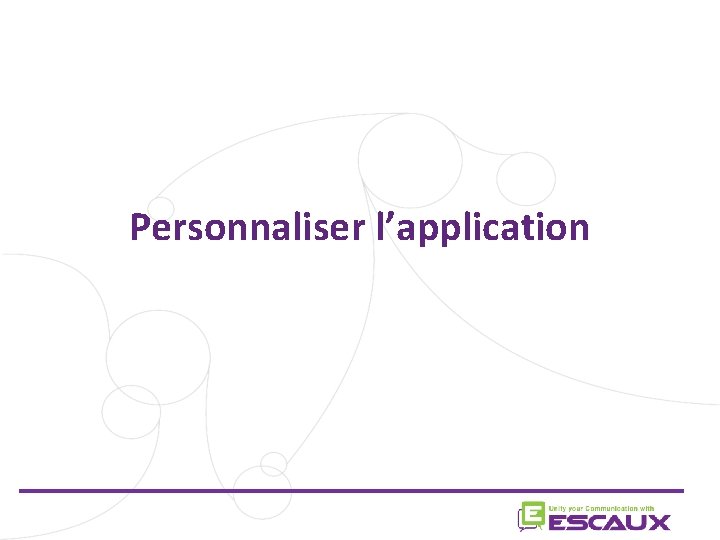
Personnaliser l’application
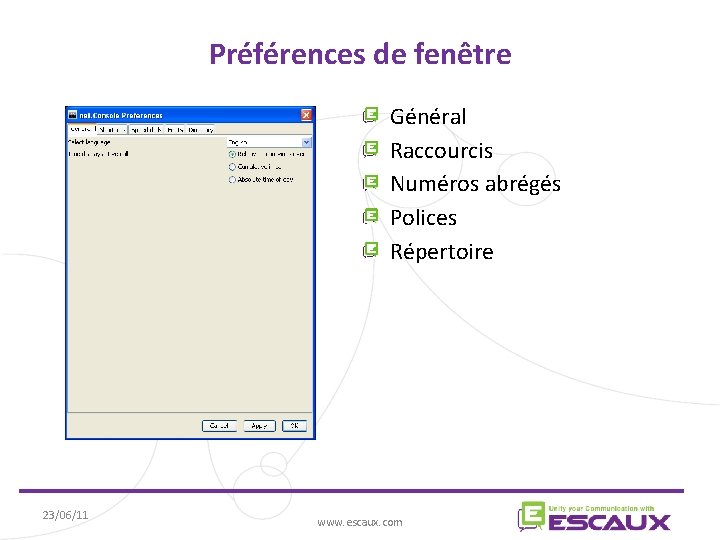
Préférences de fenêtre Général Raccourcis Numéros abrégés Polices Répertoire 23/06/11 www. escaux. com

Préférences générales Selectionner la langue de l’interface Le format du temps dans l’historique de la ligne 1 23/06/11 www. escaux. com
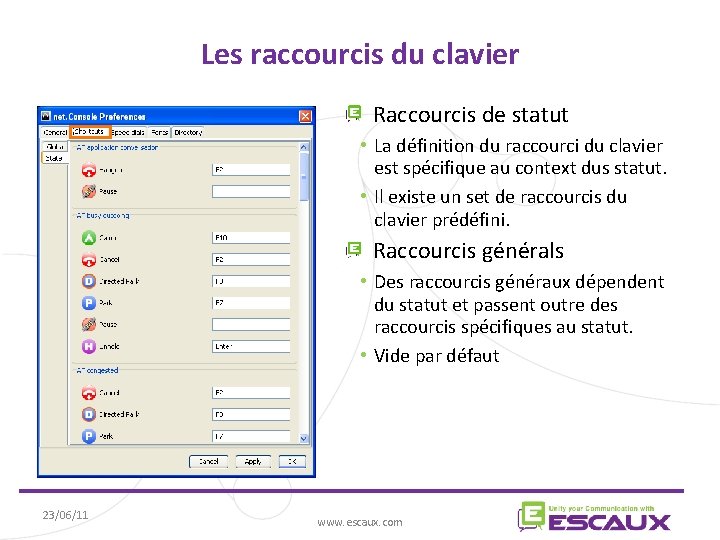
Les raccourcis du clavier Raccourcis de statut • La définition du raccourci du clavier est spécifique au context dus statut. • Il existe un set de raccourcis du clavier prédéfini. Raccourcis générals • Des raccourcis généraux dépendent du statut et passent outre des raccourcis spécifiques au statut. • Vide par défaut 23/06/11 www. escaux. com
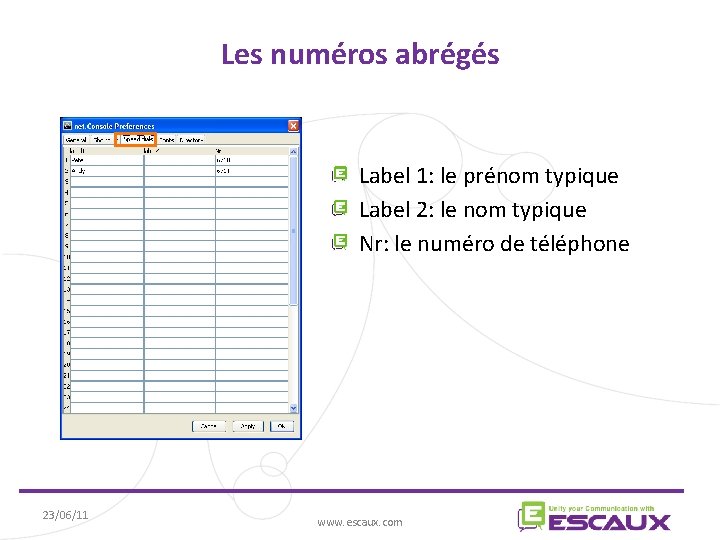
Les numéros abrégés Label 1: le prénom typique Label 2: le nom typique Nr: le numéro de téléphone 23/06/11 www. escaux. com

Définir les tailles de police 23/06/11 www. escaux. com

Les colonnes du répertoire Montrer ou cacher les colonnes du répertoire Rajouter l’étiquette du client au champ de l’utilisateur 23/06/11 www. escaux. com

Contenu Démarrer, se loguer, se déloguer Le fonctionnement Pas à pas • • Répondre à un appel Terminer un appel Initier un appel Transférer un appel avec consultation Transférer un appel sans consultation Parquer un appel de façon dirigée Initier un appel en chaîne Fonctions avancées (X 900) Personnaliser l’application Aide aux problèmes

Signaler un problème Cliquer pour ouvrir le bug report window Selectionner l’appel impacté 23/06/11 Décrire le problème www. escaux. com

Opération redondante Le service de la console préposé d’ESCAUX peut être considéré comme un service redondant fonctionnant sur un premier et un deuxième serveur. Chaque client de la net. Console est connecté à la fois au premier et au deuxième serveur, mais la console dépend soit du premier serveur (mode de fonctionnement normal) soit du deuxième (mode de fonctionnement en cas de problèmes) Mode de fonctionnement normale Connecté au premier serveur Mode de fonctionnement fail-over Connecté au deuxième serveur 23/06/11 www. escaux. com

Opération redondante Dans le cas ou il se présente un problème avec le premier serveur, les actions suivantes auront lieu: 1. Tous les appels des gateway seront envoyés au deuxième serveur 2. Chaque application de la net. Console reçoit un avertissement pour passer au deuxième serveur. Cliquer “OK” ne suffit pas pour passer le client de la net. Console directement au deuxième serveur. Ceci donne la possibilité de traiter les appels (si c’est toujours possible) qui sont restés sur le premier serveur 1. Dans la mini barre d’outils, une icône supplémentaire apparaît. 1. Cliquer sur cette icône de basculement s'effectue le véritable passage au deuxième serveur Cliquer pour passer deuxième serveur 23/06/11 www. escaux. com
 En terme de contenu
En terme de contenu Suivi du contenu
Suivi du contenu Syndication de contenu
Syndication de contenu Ropmo
Ropmo Domatel avis
Domatel avis Rm management console
Rm management console Int.parse(console.readline());
Int.parse(console.readline()); Application virtualization client management console
Application virtualization client management console Cocitus
Cocitus Console
Console Sesta generazione console
Sesta generazione console Cisco unified cm assistant console
Cisco unified cm assistant console Hacking team rcs
Hacking team rcs Itrs geneos training videos
Itrs geneos training videos Modsecurity console
Modsecurity console Seo api google
Seo api google Snmpc management console
Snmpc management console Ns unified web maintenance console
Ns unified web maintenance console Example of loopback address
Example of loopback address Web maintenance console
Web maintenance console Introduction to windows programming
Introduction to windows programming Pbx unified maintenance console download
Pbx unified maintenance console download Vts console
Vts console Platre babp
Platre babp Chromecast app development
Chromecast app development Igel management console
Igel management console Local dp enclosure svc dev
Local dp enclosure svc dev Wapt console
Wapt console Eat, sleep, console scoring sheet
Eat, sleep, console scoring sheet Hybris administration console
Hybris administration console Java console input
Java console input Nuuo cms
Nuuo cms Sirchie
Sirchie Console input and output in java
Console input and output in java Emc smarts
Emc smarts Analysis console for intrusion databases
Analysis console for intrusion databases Atari history timeline
Atari history timeline Getch vs getchar
Getch vs getchar Faronics core console
Faronics core console Kofax vrs administration console
Kofax vrs administration console Cisco arc console
Cisco arc console Input console java
Input console java Clear console matlab
Clear console matlab Smartdock av control console
Smartdock av control console Mysql select distinct on one column
Mysql select distinct on one column Objets liturgiques sur l'autel
Objets liturgiques sur l'autel Web maintenance console
Web maintenance console Achmed lach net ich krieg mein tach net
Achmed lach net ich krieg mein tach net Ado.net vb.net
Ado.net vb.net Expimp
Expimp Manuel found a wrecked trans-am
Manuel found a wrecked trans-am Manuel cerezales wikipedia
Manuel cerezales wikipedia Manuel ruiz vida
Manuel ruiz vida Manuel cabugueira
Manuel cabugueira Manuel castells biografia
Manuel castells biografia Manuel
Manuel Mexico en la piel compositor
Mexico en la piel compositor Manuel ortega ramirez
Manuel ortega ramirez Antonio manuel
Antonio manuel Sferosilindirik lensler
Sferosilindirik lensler Juan manuel martos fernandez
Juan manuel martos fernandez Melanodermias
Melanodermias